CAD命令界面和特性菜单部分英文怎么汉化?
大家好,我是小溜,在安装完AutoCAD电脑软件后有时候会发现菜单各项及执行命令的命令行提示均未完全汉化,特性中也全是英文,出现上述一种或几种现象的在64机器上尤为常见,那么CAD命令界面和特性菜单部分英文怎么汉化?本文展示对应的经验指导。
点击观看“CAD”视频教程,帮助你更好的上手
工具/软件
硬件型号:戴尔灵越15
系统版本:Windows7
所需软件:CAD2010
方法/步骤
第1步
在上方的工具原料区查看Scriptlogic MSI Studio 的下载地址,然后进行相关下载并解压缩。
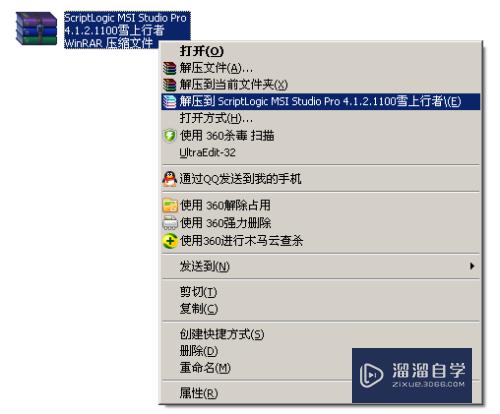
第2步
双击运行安装文件。
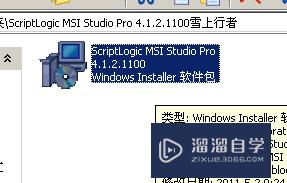
第3步
点击“next”进入下个界面
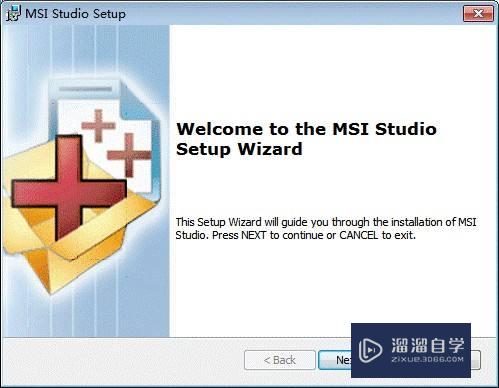
第4步
点击右上角的“Accept”键后点“Next”
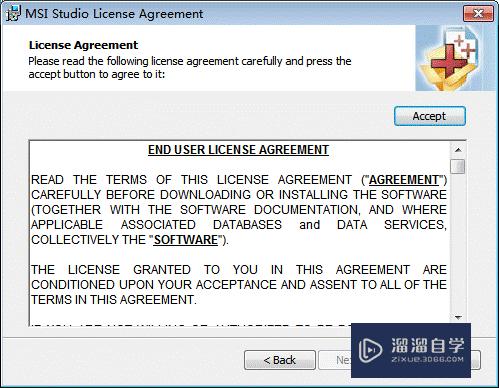
第5步
点击“Browse”键
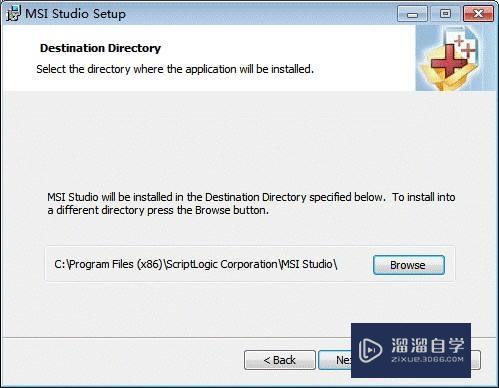
第6步
修改安装路径到目标路径后点“Next”,然后点击“Install”
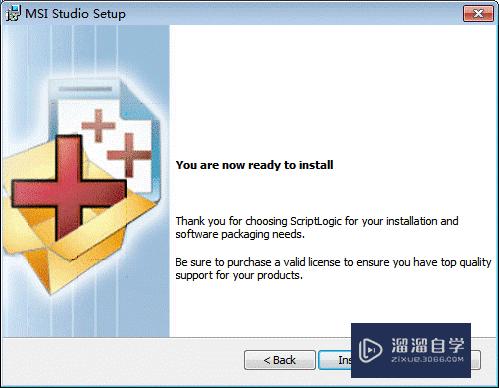
第7步
进入安装界面直至完成进入该界面。
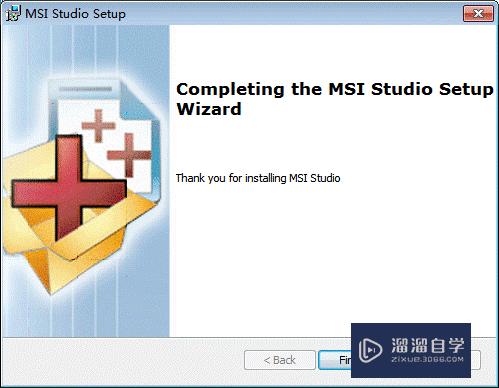
第8步
下载后的文件夹里有CD1.iso和CD2.iso文件(有的资源是CD1.rar和CD2.rar文件),分别解压到相应的文件夹。
然后将CD2文件夹中的所有文件和文件夹拷贝到CD1文件夹中。拷贝过程中会出现以下提示。照图操作点是。出现以下提示

第9步
以后,照图勾选“为之后35个冲突执行此操作”,点击最上面的“复制和替换”即可。
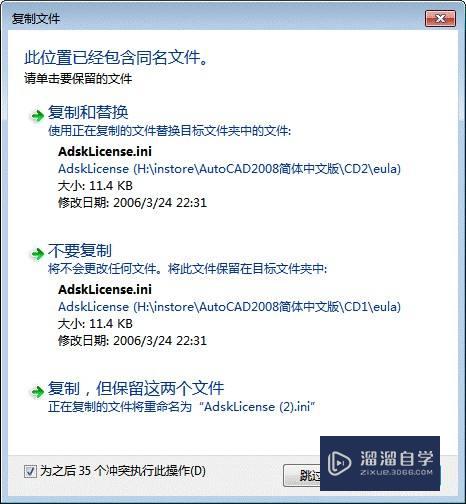
第10步
右击acad.msi文件,选择Edit with MSI Studio这个选项。如图所示

第11步
展开左侧一栏的“Dialogs And Actions”下的“Event Sequencing”,可以看到”InstallExecuteSequence”,如下图所示
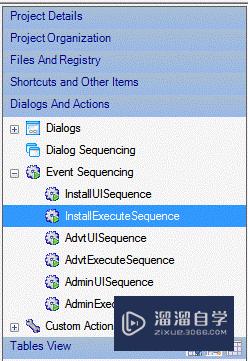
第12步
在右侧的一栏里找到”CheckFor64bitOS”,选中后点击右上角的“Remove”,点击右上角的“X”号关闭程序,在弹出来的对话框中选择“是”。
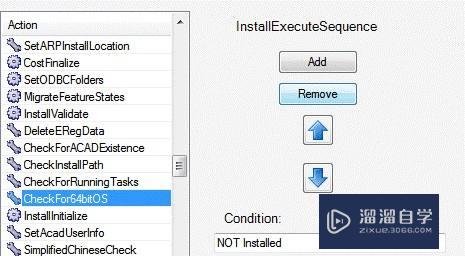
第13步
右击文件夹中的“Setup.ini”文件,在打开方式中选择“记事本”,如下图所示。
找到该段文字,将其中的“PLATFORM=NO_WOW_64_PROCESS”这一整行删除
点击左上角的“文件”命令,保存后关闭该文件。
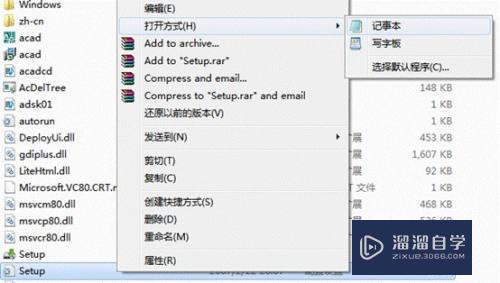
第14步
双击文件夹中的“Setup.exe”文件,进入AutoCAD2008的安装界面(不要通过acad.msi文件安装,容易提示net缺少等问题导致安装失败)
第15步
选择“安装产品”,选择下一步至“接受许可协议”界面
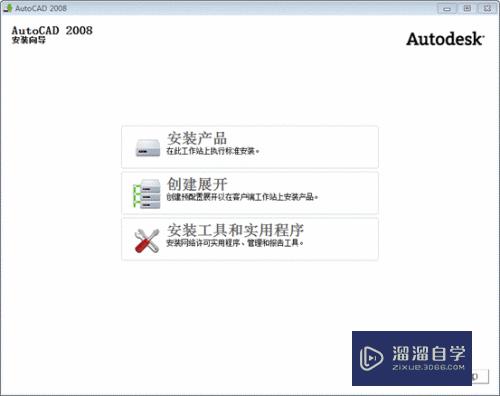
第16步
选择“我接受”后继续点击下一步,至配置界面
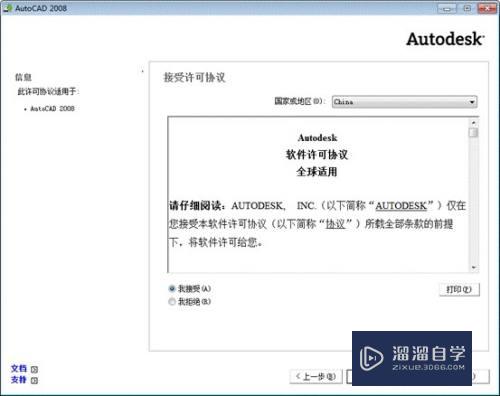
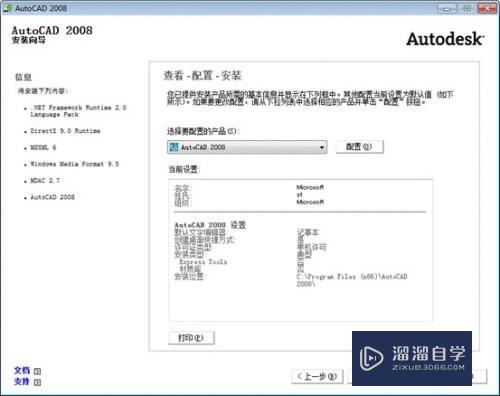
第17步
选择“安装”即进入CAD2008的自动安装程序
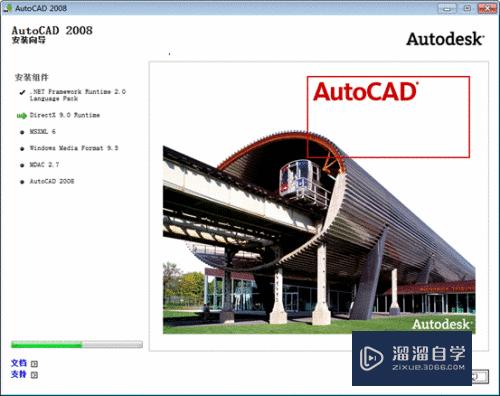
第18步
安装成功后会提示“安装完成”。点击右下角的“完成”后退出安装程序即可。
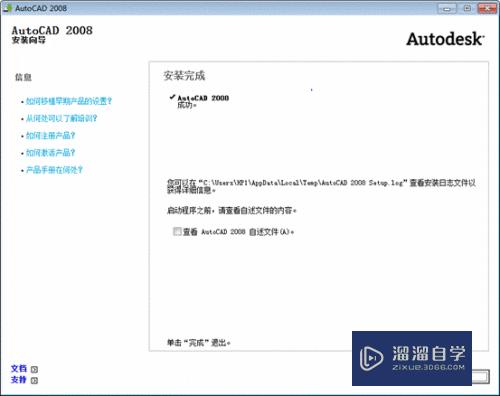
第19步
然后进行相关激活文件,激活过程可以参照http://jingyan.baidu.com/article/77b8dc7feb33016174eab6ed.html的步骤7~8.最后激活CAD2008,就能在win7 64位系统下正常使用AutoCAD2008了。
第20步
该种安装方法不会出现其他方法中可能会出现的“特性”面板是英文的情况。如下图。
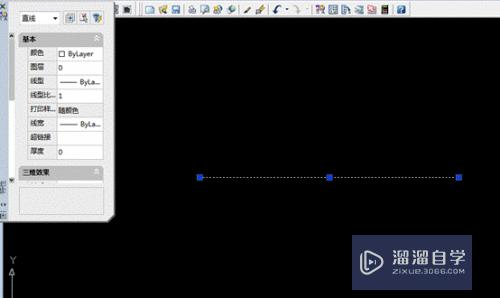
注意/提示
以上就是“CAD命令界面和特性菜单部分英文怎么汉化?”的详细内容了,不知道小伙伴们学会了吗?本站还为大家提供了超多和软件相关内容的信息,感兴趣的小伙伴们可以关注溜溜自学网并前往学习哦!









